Al configurar redes con iSCSI de software, tenga en cuenta las distintas prácticas recomendadas.
Enlace de puertos iSCSI de software
Puede enlazar el iniciador de iSCSI de software en el host ESXi con un único o varios puertos de VMkernel, de modo que el tráfico de iSCSI circule solamente mediante los puertos enlazados. Cuando se configura el enlace de puertos, el iniciador de iSCSI crea sesiones iSCSI desde todos los puertos enlazados hasta todos los portales de destino configurados.
| Puertos de VMkernel | Portales de destino | Sesiones iSCSI |
|---|---|---|
| 2 puertos de VMkernel enlazados | 2 portales de destino | 4 sesiones (2 x 2) |
| 4 puertos de VMkernel enlazados | 1 portal de destino | 4 sesiones (4 x 1) |
| 2 puertos de VMkernel enlazados | 4 portales de destino | 8 sesiones (2 x 4) |
Sin enlace de puertos
Si no usa el enlace de puertos, la capa de redes de ESXi selecciona el mejor puerto de VMkernel en función de su tabla de enrutamiento. El host usa el puerto para crear una sesión iSCSI en el portal de destino. Sin el enlace de puertos, solo se crea una sesión por cada portal de destino.
| Puertos de VMkernel | Portales de destino | Sesiones iSCSI |
|---|---|---|
| 2 puertos de VMkernel no enlazados | 2 portales de destino | 2 sesiones |
| 4 puertos de VMkernel no enlazados | 1 portal de destino | 1 sesión |
| 2 puertos de VMkernel no enlazados | 4 portales de destino | 4 sesiones |
Creación de múltiples rutas de iSCSI de software
Ejemplo 1. Múltiples rutas para un destino iSCSI con un solo portal de red
Si el destino tiene un solo portal de red, puede crear múltiples rutas para él agregando varios puertos de VMkernel al host ESXi y enlazándolos al iniciador de iSCSI.
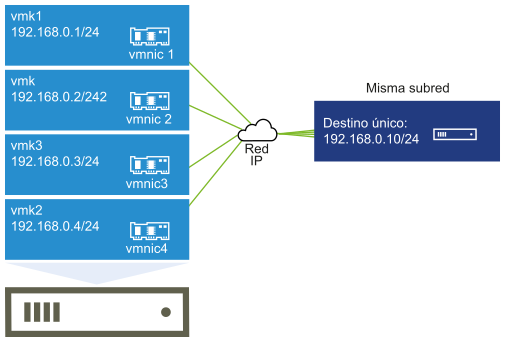
En este ejemplo, todos los puertos de iniciador y el portal de destino están configurados en la misma subred. Es posible acceder al destino mediante todos los puertos enlazados. Cuenta con cuatro puertos de VMkernel y un portal de destino, por lo cual se crea un total de cuatro rutas de acceso.
Sin el enlace de puertos, se crea una sola ruta de acceso.
Ejemplo 2. Múltiples rutas con puertos de VMkernel en diferentes subredes
Puede crear múltiples rutas configurando varios puertos y portales de destino en diferentes subredes IP. Si se mantiene el iniciador y los puertos de destino en diferentes subredes, puede hacer que ESXi cree rutas de acceso mediante puertos específicos. El enlace de puertos no se usa en esta configuración, ya que esto requiere que todos los puertos del iniciador y de destino se encuentren en la misma subred.

ESXi selecciona vmk1 durante la conexión con el puerto 0 del controlador A y controlador B, ya que los tres puertos se encuentran en la misma subred. De modo similar, se selecciona vmk2 durante la conexión con el puerto 1 del controlador A y controlador B. Puede usar la formación de equipos de NIC en esta configuración.
| Rutas de acceso | Descripción |
|---|---|
| Ruta de acceso 1 | vmk1 y puerto 0 del controlador A |
| Ruta de acceso 2 | vmk1 y puerto 0 del controlador B |
| Ruta de acceso 3 | vmk2 y puerto 1 del controlador A |
| Ruta de acceso 4 | vmk2 y puerto 2 del controlador B |
Enrutamiento con iSCSI de software
Puede usar el comando esxcli si desea agregar rutas estáticas para el tráfico de iSCSI. Una vez configuradas las rutas estáticas, los puertos de iniciador y de destino en diferentes subredes pueden comunicarse entre sí.
Ejemplo 1. Uso de rutas estáticas con enlace de puertos
En este ejemplo se conservan todos los puertos de VMkernel enlazados en una subred (N1) y se configuran todos los portales de destino en otra subred (N2). A continuación, se puede agregar una ruta estática para la subred de destino (N2).
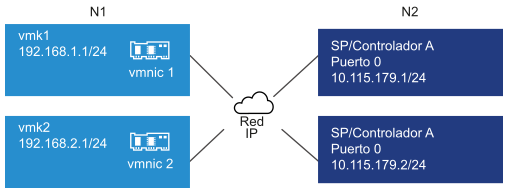
Utilice el siguiente comando:
# esxcli network ip route ipv4 add -gateway 192.168.1.253 -network 10.115.179.0/24
Ejemplo 2. Uso de rutas estáticas para crear múltiples rutas
En esta configuración, se usan rutas estáticas cuando hay diferentes subredes. No puede usar el enlace de puertos con esta configuración.
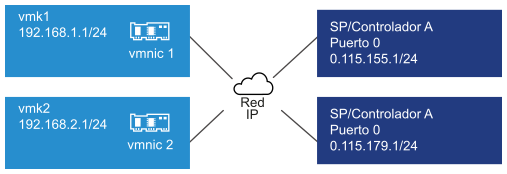
Se configuran vmk1 y vmk2 en distintas subredes (192.168.1.0 y 192.168.2.0). Los portales de destino también se encuentran en diferentes subredes (10.115.155.0 y 10.155.179.0).
Puede agregar la ruta estática para 10.115.155.0 desde vmk1. Asegúrese de que pueda accederse a la puerta de enlace desde vmk1.
# esxcli network ip route ipv4 add -gateway 192.168.1.253 -network 10.115.155.0/24
A continuación, puede agregar la ruta estática para 10.115.179.0 desde vmk2. Asegúrese de que pueda accederse a la puerta de enlace desde vmk2.
# esxcli network ip route ipv4 add -gateway 192.168.2.253 -network 10.115.179.0/24
Durante la conexión con el puerto 0 del controlador A, se usa vmk1.
Durante la conexión con el puerto 0 del controlador B, se usa vmk2.
Ejemplo 3. Enrutamiento con una puerta de enlace distinta por puerto de VMkernel
A partir de vSphere 6.5, se puede configurar una puerta de enlace distinta por cada puerto de VMkernel. Si usa DHCP para obtener la configuración de IP de un puerto de VMkernel, la información de la puerta de enlace también puede obtenerse mediante DHCP.
Para ver la información de la puerta de enlace por cada puerto de VMkernel, utilice el siguiente comando:
Name IPv4 Address IPv4 Netmask IPv4 Broadcast Address Type Gateway DHCP DNS ---- -------------- ------------- -------------- ------------ -------------- -------- vmk0 10.115.155.122 255.255.252.0 10.115.155.255 DHCP 10.115.155.253 true vmk1 10.115.179.209 255.255.252.0 10.115.179.255 DHCP 10.115.179.253 true vmk2 10.115.179.146 255.255.252.0 10.115.179.255 DHCP 10.115.179.253 true
Cuando se usan distintas puertas de enlace por cada puerto de VMkernel, el enlace de puertos permite acceder a destinos en diferentes subredes.